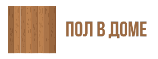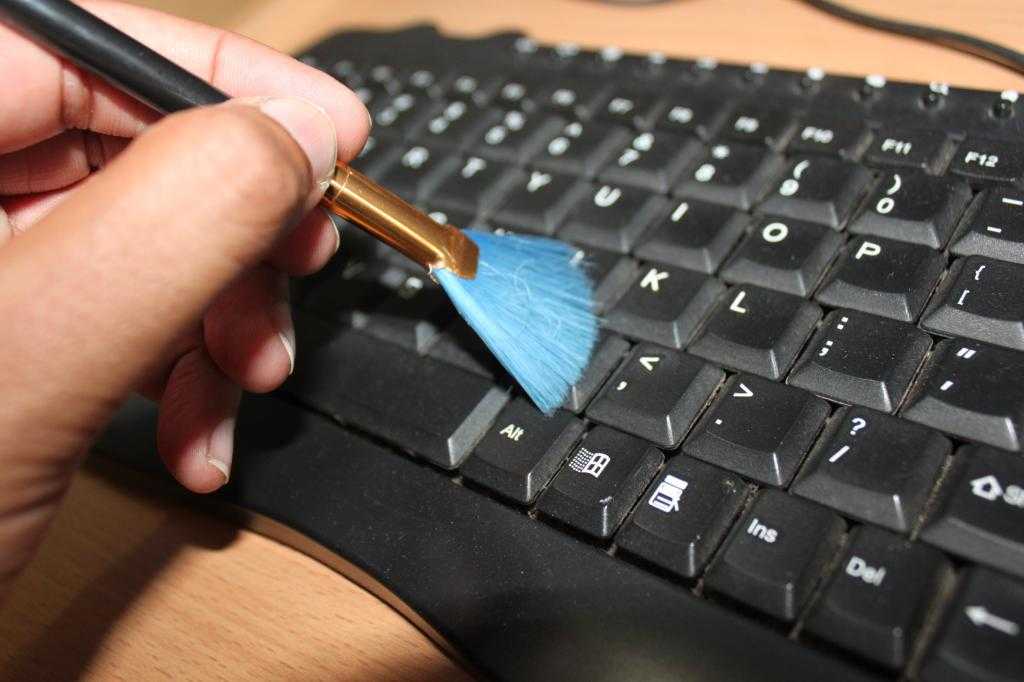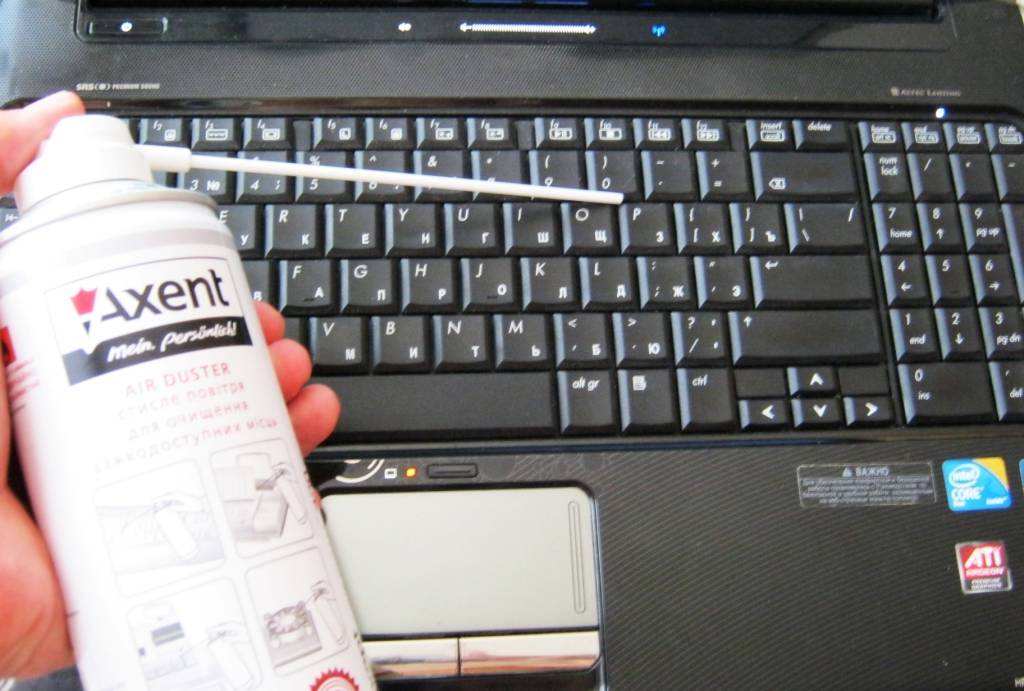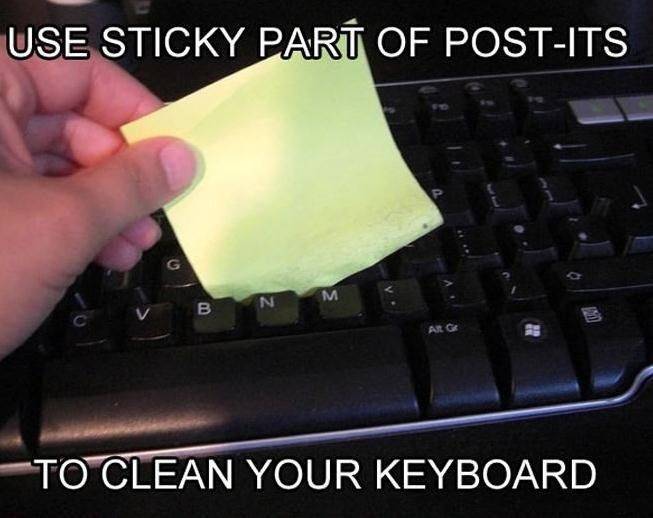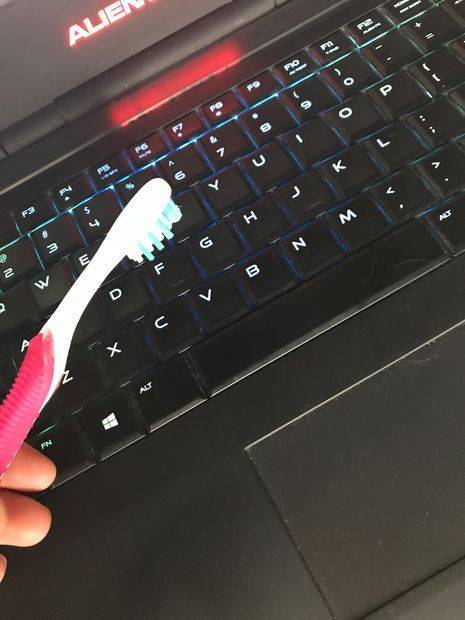Чем нам грозит мусор под клавиатурой?
Грязная клавиатура – это плохо. Грязная клавиатура грозит вам пониженным иммунитетом, так как пыль и грязь идеальная среда для размножения микробов.
Кроме того, следует иметь ввиду, что профилактическая очистка клавиатуры компьютера – это обязательное условие отличного функционирования компьютерной техники и вашего отличного здоровья! Пыль, различные загрязнения и сильная грязь, в особенности капли пролитой на клавиатуру жидкости, могут полностью сломать клавиатуру и даже вызвать короткое замыкание.
Ну и конечно же, с эстетической точки зрения, грязная клавиатура – это, по меньшей мере, неприятно.
Как избежать проблем с залипанием клавы на 100%

Чтобы защитить клавиатуру от попадания грязи и дальнейшего залипания, можете использовать специальные накладки, которых на любой вкус полно на AliExpress.
Но работать на MacBook с ними неудобно до ужаса. Не рекомендую этот вариант.
Лучше тщательно продувайте кнопки ноутбука от пыли спринцовкой или сжатым воздухом из баллона хотя бы раз в одну-две недели. Тогда вряд ли столкнетесь с залипанием.
А если не можете справиться с проблемой самостоятельно, идите в сервис. Не пробуйте разобрать клавиатуру — не повторяйте чужих ошибок.
iPhones.ru
Для этого разбирать ее не придется.
Николай Грицаенко
Кандидат наук в рваных джинсах. Пишу докторскую на Mac, не выпускаю из рук iPhone, рассказываю про технологии и жизнь.
Пятый способ: для профессионалов
Тем, кто настроился основательно подойти к работе, будет интересно узнать, как очистить клавиатуру в домашних условиях и как разобрать ее самостоятельно.

Принцип действий таков:
- Приготовить маленькую плоскую отвертку. С помощью нее снять все клавиши.
- Для этого надо подсунуть отвертку под один из углов клавиши и слегка приподнять его, освобождая из гнезда.
- Если надо почистить клавиатуру на мембранной основе клавиш, то следует четко запомнить расположение каждой из них (можно заранее сфотографировать).
- Затем смоченным в очищающей жидкости тампоном надо протереть все поверхности устройства, стараясь не сильно увлажнять их. Тампон можно заменить косметическим диском, ватными палочками или пинцетом с ваткой, все зависит от того, чем удобней произвести очистку.
- Клавиши и мембраны укладываются в сито и натираются моющим средством. Оставляются в посуде на пять минут, а затем промываются под горячей водой.
- Все вымытые детали укладываются на чистый тканый отрез и сушатся.
- После этого их внутренние поверхности обрабатываются силиконовой смазкой, нанесенной на ватную палочку.
- Затем все клавиши устанавливаются на свои места.
Из статьи можно узнать, как чистить клавиатуру дома без посторонней помощи. Приведенные способы удаления загрязнений абсолютно безопасны для этого устройства. С помощью них можно вернуть клавишам быстрое срабатывание, и восстановить их первоначальный эстетический вид.
Современный человек за компьютером проводит достаточное количество времени, и очень часто прием пищи тоже сопровождается сидением в Интернете. И нередко необходимость ответить на электронное письмо во время еды приводит к тому, что клавиатура ноутбука или компьютера засоряется остатками пищи.
Если пространство между клавишами забивается крошками и грязью, и вы никак на это не отреагируете, то со временем клавиатура придет в негодность. Если у вас стационарный компьютер, то сломанную клавиатуру можно сменить, а вот встроенную клавиатуру на ноутбуке придется чистить. Как почистить клавиатуру ноутбука в домашних условиях, мы и расскажем в данном материале.
Простые операции
Сразу следует сказать, что еще до проделывания тех или иных операций следует сделать несколько действий, а конкретно:
- Выключить ноутбук.
- Изъять вилку из розетки.
- Сфотографировать клавиатуру.
Последнее нужно для того, чтобы если пользователь разберет свою клавиатуру, потом он мог бы поставить все кнопки на их законные места. В противном случае вполне вероятно, что какая-то кнопка будет установлена не на ее место и возникнут различные казусы.
Вернемся к операциям, непосредственно связанным с чисткой клавиатуры. Начнем с самого простого. Первое, что нужно сделать – взять обычную мягкую щетку и просто аккуратно пройтись ней по всей поверхности клавиатуры.
В интернете продаются такие вот маленькие щетки (показано на рисунке №1), которые якобы предназначены специально для чистки клавиатуры в домашних условиях.
Совет!
На самом же деле, для этой цели подойдет абсолютно любая щетка, даже обычная детская кисточка. Все, что нужно сделать этим инструментом, это всего лишь аккуратно пройтись по самим кнопкам и по пространству между ними.
Также в интернете можно найти вот такие интересные штуки (показано на рисунке №2). Это специальные липкие элементы, которые сделаны из прозрачной резины высокой плотности.

№2. Специальные резиновые насадки для очистки клавиатуры
Пользоваться ими очень просто – кладем одну такую штуку на клавиатуру и немного давим на нее, постепенно она заполняет пространство между кнопками, берет на себя всю пыль и, таким образом, убирает ее, когда человек убирает эту насадку от клавиатуры.
Купить их можно, к примеру, на aliexpress (ссылка). Практика показывает, что такие штуки являются весьма эффективными в борьбе с пылевыми отложениями. Правда, от тех же следов пролитой жидкости они избавляют не особо эффективно.
Хотя, пока что переходить на такие проблемы рано. Остановимся на более простом.
Вам может быть также интересно:
Экранная клавиатура Windows 7: запуск, настройка, выключение
Средства и наборы для чистки оргтехники
Уже давно прошли времена, когда пользователи ПК использовали обычные тряпки или щетки, чтобы почистить клавиатуру. Сейчас можно приобрести специальные приспособления для очистки техники. Познакомимся подробнее с их разновидностями.
Щетка и липучка для чистки девайса
В любом магазине компьютерной техники можно приобрести специальные щетки для того, чтобы правильно почистить клавиатуру. Их форма и небольшие размеры позволяют хорошо прочищать пространство между клавишами.
Если же требуется почистить клавиатуру как можно быстрее, лучше приобрести специальную липучку для ее очистки. Способ применения прост − для удаления загрязнений нужно распределить липкий состав по поверхности девайса. После удаления липучки, на ней остается мелкий мусор.
Пылесос и баллончик для проведения гигиенической процедуры
Некоторые устройства, например, макбуки, требуют очень деликатной очистки. Поэтому чтобы их почистить лучше использовать пылесос или специальные баллончики со сжатым газом, такие как Axent, Ednet или BRAUBERG. Данные продукты также отлично подойдут для очистки монитора, мышки или сканера.
Жидкость гель и спрей
Многие пользователи ПК для очистки девайса предпочитают использовать проверенные очищающие жидкости. К их преимуществам относится достаточно высокая эффективность. Перечислим самые распространенные средства: спрей Magic Power, Buro BU-Snote, EMTEC.
Чистящие палочки и желейная тряпка для чистки клавиатуры
В последнее время разрабатывается достаточно много лайфхаков, которые могут быстро и качественно почистить клавиатуру даже от застарелых загрязнений. К ним относятся специальная липкая тряпка и палочки для очистки оргтехники, например, DISKO. Они имеют гибкие наконечники, поэтому способны проникать в самые труднодоступные места.
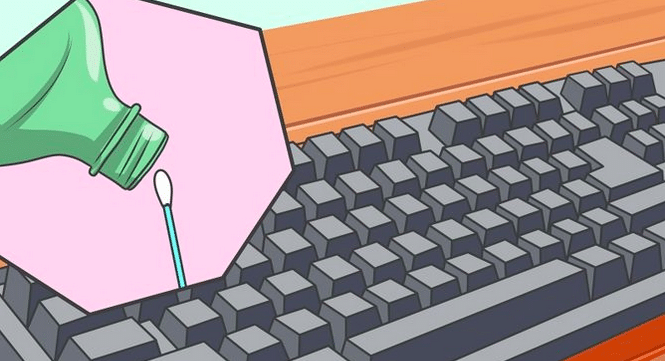
Лизун для чистки
Чтобы почистить клавиатуру, не обязательно приобретать профессиональные дорогостоящие продукты. Если дома есть лизун, можно вполне использовать его для очистки девайса. Способ применения прост − нужно просто собрать слаймом мелкие частички мусора с поверхности компьютерной техники.
Трудно сказать, какое из перечисленных средств самое эффективное. Ведь сколько людей − столько мнений. Каждый пользователь ПК должен сам выбрать способ очистки, который ему по душе.
Очистка клавиатуры от липкой жидкости
Для полного удаления следов чая или кофе устройство ввода лэптопа придется полностью демонтировать. Но на большинстве ноутбуков этот девайс крепится к лицевой панели при помощи обычных пластиковых защелок, поэтому полной или какой-либо сложной разборки мобильного компьютера выполнять не придется.
В некоторых случаях (в основном это касается уже довольно старых и малораспространенных моделей) клавиатура может крепиться к задней крышке устройства шурупами. Обычно их бывает не более двух. После откручивания крепежей демонтируемое устройство достаточно просто подцепить ножом или отверткой, после чего оно без проблем отсоединяется от корпуса.
Главное – после попадания влаги самым быстрым способом выключить устройство и извлечь батарею. Далее можно разобрать и почистить клавиатуру на ноутбуке:
Определитесь, в каких местах защелки удерживают устройство ввода в корпусе лэптопа. Таких креплений обычно бывает не менее четырех, иногда до восьми. Их расположение можно опознать по небольшим выемкам на корпусе.
Подготовьте для дальнейшей работы пару тонких торцевых отверток. Все дальнейшие действия необходимо будет выполнять предельно аккуратно, т. к. пластиковые крепежные элементы очень хрупкие
Если сломать случайно хотя бы один, устройство ввода надежно закрепить в корпусе более не удастся.
Слегка надавите первой отверткой на защелку, расположенную в самом углу сверху по периметру клавиатуры.
Второй осторожно подденьте край демонтируемой панели в том же углу, после чего переходите к следующему креплению.
Приподнимать края устройства ввода при отщелкивании креплений следует также отверткой
Делать это руками не рекомендуется, так как пластик девайса довольно тонкий – при неосторожном приложении усилий к нему материал может треснуть
Отсоединение шлейфа
Устройство ввода мобильного компьютера подключено к системной плате посредством специального шлейфа. Его легко повредить, поэтому ни в коем случае не дергайте снятую панель после отщелкивания креплений. Шлейф крепится при помощи специального замка с фиксаторами, тип которых в разных моделях лэптопов может различаться.

При снятии шлейфа, чтобы открыть удерживающий его фиксатор, в некоторых случаях требуется выполнить такие действия, как подъем крепления или зажатие ушек. Отдельные виды фиксаторов используют для удерживания шлейфа пружинные защелки.
Общее описание процедуры
 Клавиатура нуждается в регулярном очищении. Эта процедура нужна не только для очищения и дезинфекции, но и для того, чтобы кнопки лучше работали. Со временем клавиши начинают залипать и западать при нажатии. Иногда бывают такие ситуации, когда на клавишу нужно нажать несколько раз, чтобы она сработала. При нажатии на неё могут слышаться разные скрипы и потрескивания. Все эти сигналы свидетельствуют о том, что клавиатуру нужно немедленно очистить, так как в ней скопилось большое количество крошек, пыли и других мелких посторонних предметов.
Клавиатура нуждается в регулярном очищении. Эта процедура нужна не только для очищения и дезинфекции, но и для того, чтобы кнопки лучше работали. Со временем клавиши начинают залипать и западать при нажатии. Иногда бывают такие ситуации, когда на клавишу нужно нажать несколько раз, чтобы она сработала. При нажатии на неё могут слышаться разные скрипы и потрескивания. Все эти сигналы свидетельствуют о том, что клавиатуру нужно немедленно очистить, так как в ней скопилось большое количество крошек, пыли и других мелких посторонних предметов.
Чтобы почистить клавиатуру в домашних условиях, существует множество разных вариантов. Выбор конкретного метода зависит от того, насколько сильны загрязнения.

Существует множество средств для чистки клавиатуры. Это могут быть:
- сухие или влажные салфетки;
- специальные спреи;
- гели.
При выборе спрея для чистки ноутбука следует обращать внимание на его мощность. Супермощные средства логично использовать только при сильных загрязнениях
Следует изучить этикетку, так как не все спреи универсальны. Некоторые средства не подходят для отдельных разновидностей пластика.
Для максимального очищения рекомендуется покупать спреи с антисептическим эффектом. Таким образом можно не только устранить пыль и крошки, но и продезинфицировать поверхность.
Для чистки подойдут как влажные, так и сухие салфетки. Главное различие между ними заключается в том, что влажные салфетки уже пропитаны специальным очищающим составом, а для сухих нужно будет отдельно приобрести чистящее средство. Выбирая влажные салфетки, рекомендуется отдать предпочтение тем, что не содержат в своём составе спирт. Лучше всего с заданием справляются безворсовые салфетки. После их использования не остаётся разводов и ворсинок.
Глубокая чистка
Способ 1. Стандартный
Этот способ подойдёт для чистки встроенной клавиатуры ноутбука.
Снимите клавиши. Обычно кнопки крепятся при помощи защёлок. Их легко оттянуть скрепкой, плоской отвёрткой или ножом, начиная с бокового ребра клавиши. Делать это нужно очень аккуратно, потому что тонкий пластик легко повредить.
Особое внимание обратите на длинные клавиши, такие как Shift, Enter и пробел. Обычно они крепятся металлическими зажимами, поэтому снять и снова зафиксировать их сложнее
Если не уверены в своих силах, лучше не трогайте их. На некоторых ноутбуках такая возможность вообще не предусмотрена.
Почистите место крепления. Пройдитесь по стыкам фланелевой тканью, влажной салфеткой или бумажным полотенцем. Можно продуть клавиатуру с внутренней стороны баллончиком со сжатым воздухом или холодным феном.
Сполосните клавиши обычной водой, мыльным раствором или антисептиком. Альтернативный способ: сложите все кнопки в чистый носок, завяжите его, замочите в моющем средстве, а потом подержите под проточной водой.
Высушите клавиши. Если не хочется ждать, пока влага испарится, воспользуйтесь феном.
Сначала закрепите большие клавиши, потом все остальные. Тут вам очень пригодится фотография, которую вы сделали перед чисткой.
Способ 2. Полная разборка
Сделайте фото клавиатуры, а после переверните её и отвёрткой открутите шурупы. Вскройте устройство и положите обе половины на стол внутренней стороной вверх.
Нижнюю часть можно отложить в сторону, так как чистить её не надо.
Аккуратно выдавите клавиши наружу
Обратите внимание на пробел и Shift, которые могут быть дополнительно закреплены металлическими штифтами. Клавишу Enter не снимайте: обычно у неё очень сложное крепление, поэтому поставить её обратно будет очень сложно
Сложите все клавиши в раковину и промойте под проточной водой или оставьте на время в дезинфицирующем растворе. Если пластик сильно испачкан, пройдитесь по нему мягкой зубной щёткой. Потом просушите клавиши.
Сполосните верхнюю часть клавиатуры под проточной водой, удаляя зубной щёткой загрязнения, особенно в уголках и местах соединения. Затем дайте ей высохнуть.
Закрепите клавиши в первоначальном положении. Если при нажатии слышится щелчок, всё в порядке: кнопка плотно закрепилась.
Соедините верхнюю и нижнюю части клавиатуры, закрутите шурупы.
Подключите устройство к и убедитесь, что все клавиши работают.
Способ 3. Чистка после пролитой жидкости
Клавиатуру, на которую пролилась вода, горячий кофе или любой другой напиток, сразу же переверните и хорошенько встряхните. Протрите сухой тряпкой.
Оставьте на ночь, чтобы клавиатура просохла. Если на следующий день часть клавиш залипает или не работает, воспользуйтесь первым или вторым способом чистки.
Раз в месяц нужно проводить поверхностную чистку. Она избавит от пыли и крошек (касается тех, кто любит пожевать что-нибудь вкусненькое перед монитором).
Переверните и немного потрясите клавиатуру. Часть мусора отпадёт уже на этом этапе.
Возьмите маленькую щётку или кисточку для рисования и смахните пыль и крошки, застрявшие между клавишами.
Избавиться от пыли в труднодоступных местах можно с помощью специального USB-пылесоса для клавиатуры или баллончиков со сжатым воздухом, которые продаются в магазинах цифровой и бытовой техники (отдел чистящих средств). Подойдёт и обычный фен, но только в том случае, если клавиши сидят плотно и нет вероятности, что мусор просто забьётся глубже.
Чтобы убрать жир с клавиш, пройдитесь по ним бумажной салфеткой или микрофиброй.
При профилактической чистке ни в коем случае нельзя пользоваться мокрыми тряпками: внутрь клавиатуры не должна попасть жидкость. Максимум — влажные салфетки для компьютера.
Источник
Чистка механической клавиатуры со снятием кнопок
При очень сильном загрязнении клавиатуры избежать полной ее разборки не получится. В первую очередь нужно сфотографировать ее или найти в интернете аналогичное фото, чтобы при сборке не возникло проблем с последовательностью расстановки кнопок. Далее следует поддеть верхнюю панель острым предметом и отсоединить ее, или же открутить шурупы крепления и разъединить части устройства.
Затем вынимаются клавиши (Enter, Shift и Delete лучше не трогать, так как они имеют дополнительное металлическое крепление) и силиконовую основу, которую нужно помыть отдельно. Удобнее всего пользоваться специальными щипцами, но в их отсутствие все можно сделать и вручную: достаточно ухватить за колпачок и потянуть его вверх. Чистка по аналогии выполняется сжатым воздухом, кистью и ватными палочками. При очищении переключателей рационально обновить им смазку, а потом оставить сохнуть в течение нескольких дней.
Перед мытьем пластикового «трафарета» следует убрать микросхему. Верхнюю часть клавиатуры можно почистить с помощью зубной щетки и мыла. Потом нужно просушить все элементы и собрать устройство в первоначальное положение.
Существуют специальные смеси, напоминающие желе, которые способны проникать вглубь клавиатуры и, благодаря своей липкости, удалять пыль и грязь из труднодоступных мест.
Интересуясь, как чистить клавиатуру с подсветкой, следует понимать, что особых отличий от обычной нет. Главный упор делается на то, что каждая клавиша имеет индивидуальное крепление. Разобрать конструкцию несложно, а вот последующая сборка может вызвать сложности. Поэтому действовать нужно аккуратно, раскладывая детали на поверхности для удобства последующего восстановления.
Как прочистить залитую клавиатуру
Если на ноутбук была пролита вода или любая другая жидкость, очистка потребует удаления клавиатуры или клавиш с нее. В некоторых случаях вам может потребоваться профессиональная помощь и гарантийный ремонт.
У вас больше шансов на спасение ноутбука, если на него была пролита обычная вода, а не чай с сахаром или кофе. В случае с водой достаточно перевернуть ноутбук верх ногами и оставить его на ночь или на сутки. Главное — выключить его как можно скорее, чтобы обезопасить внутренности компьютера от быстрого окисления и деформации.
В некоторых случаях вам может потребоваться профессиональная помощь и гарантийный ремонт
В случае со сладкими жидкостями все не так просто. Они часто вызывают залипание клавиш и вот тут без комплексной очистки не обойтись. Промойте клавиатуру тем же способом, что был рассмотрен выше. Это вполне может помочь, особенно если вы не оттягиваете очистку. Редко когда отключаются все кнопки, чаще всего перестают работать одна или две. Если это проигнорировать, есть риск лишиться значительной части клавиатуры, так что единственным выходом из этой ситуации будет лишь ее полная замена.
Как чистить клавиатуру
Очистка клавиатуры делится на два этапа: внешнюю и внутреннюю. Внешнюю очистку клавиш можно проводить по мере их загрязнения или по желанию пользователя. Она направлена лишь на удаление грязи с поверхности клавиш и никак не отразится на работе устройства.
Внутренняя очистка направлена на удаление грязи и мусора под кнопками. Эту процедуру нужно проводить регулярно, чтобы избежать загрязнения и залипания кнопок.
Внешняя очистка

Для внешней очистки не обязательно выключать компьютер или отключать внешнюю клавиатуру. Можно воспользоваться утилитой KeyboardCleanTool for Mac. Эта бесплатная утилита блокирует клавиши и предотвращает ложные нажатия во время очистки.
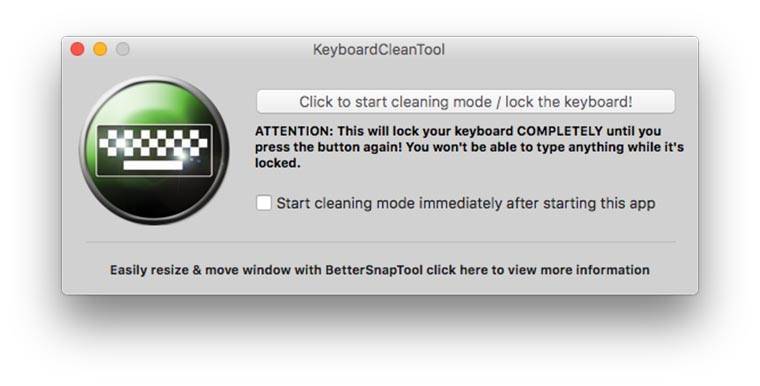
Не забудьте предоставить разрешение приложению по пути Настройки – Защита и безопасность – Конфиденциальность – Универсальный доступ (потребуется пароль администратора).
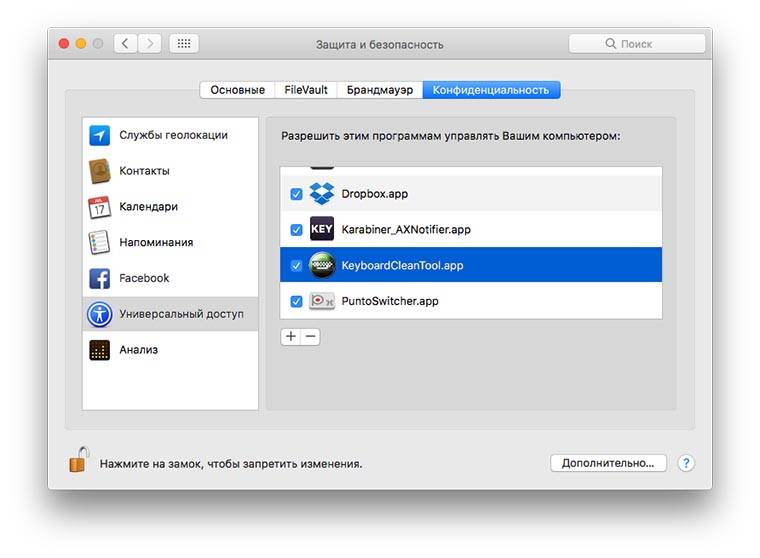
После блокировки вооружаемся микрофиброй, ватными палочками или дисками. Их необходимо слегка смочить водой или спиртосодержащими веществом. Можно использовать специальные влажные салфетки для очистки клавиатуры и дисплея.
Внимание! Жидкость не должна стекать с тряпки, ваты или салфетки. Если переживаете на счет смачивания, лучше перестрахуйтесь и отключите питание компьютера.. Тщательно протрите все кнопки с фронтальной стороны и по торцам
Не забудьте протереть саму поверхность клавиатуры, нижнюю часть и ножки (для внешних устройств)
Тщательно протрите все кнопки с фронтальной стороны и по торцам. Не забудьте протереть саму поверхность клавиатуры, нижнюю часть и ножки (для внешних устройств).
Как почистить клавиатуру изнутри

Это – кропотливый и трудоемкий процесс. Запаситесь терпением и имейте в своем распоряжении до часа времени. Для начала сфотографируйте расположение кнопок на свой смартфон, чтобы потом мучительно не вспоминать раскладку.
Обязательно проводите внутреннюю очистку при выключенном питании компьютера.

Зубочисткой или пластиковым инструментом подденьте верхний угол клавиши и аккуратно отстегните крепление из паза (не используйте отвертки или ножи, они могут повредить клавиши).
Теперь ухватитесь за всю кнопку и отстегните крепление из второго паза.
Внимание! Чрезмерное применение грубой силы может привести к поломке клавиш. Будьте аккуратны.. Если механизм крепления остался на клавиатуре, отстегните его и закрепите на клавише
Если механизм крепления остался на клавиатуре, отстегните его и закрепите на клавише.
Когда все кнопки будут удалены, можно очистить мусор при помощи пылесоса. Остатки грязи и частиц следует удалить безворсовой слегка смоченной тряпкой.
Сами кнопки протрите влажными салфетками или ластиком.
Чистые кнопки устанавливаем на место. Клавишу с пристегнутым креплением кладем на место и прижимаем по всему периметру до щелчка. Несколько раз нажимаем и убеждаемся, что все крепления попали в нужные пазы.
Вот шпаргалка, если забыли сфотографировать свою клавиатуру:
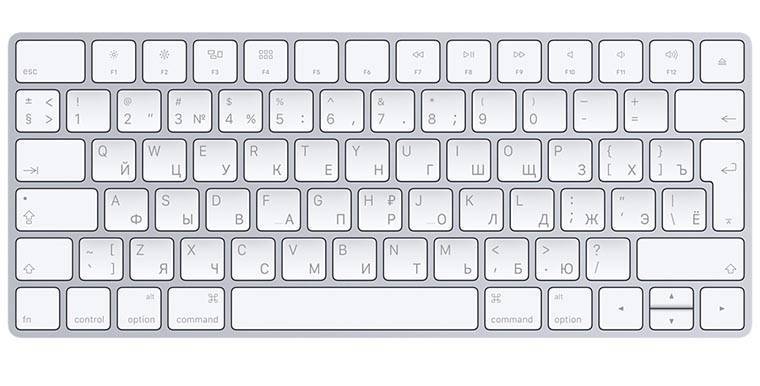


Дождитесь полного высыхания клавиатуры и лишь потом включайте компьютер.
Не забывайте регулярно следить за состоянием клавиш и производить чистку. Займитесь этим прямо сейчас – и уже завтра скажете спасибо себе за это.
iPhones.ru
Когда ты делал это в последний раз?
Люблю технологии и все, что с ними связано. Верю, что величайшие открытия человечества еще впереди!
Особенности генеральной чистки
 Перед тем как разобрать клавиатуру, её нужно предварительно сфотографировать и только после этого приступать к раскручиванию. Нижнюю часть устройства можно не мыть, так как она практически всегда остаётся чистой.
Перед тем как разобрать клавиатуру, её нужно предварительно сфотографировать и только после этого приступать к раскручиванию. Нижнюю часть устройства можно не мыть, так как она практически всегда остаётся чистой.
Все клавиши следует аккуратно выдавить. Пробел и Shift закреплены при помощи металлических штифтов. Enter не рекомендуется снимать, так как эта клавиша имеет сложное крепление, поэтому вернуть её обратно будет проблематично.
 Клавиши нужно промыть под проточной водой. Для дополнительной дезинфекции можно использовать специальное чистящее средство. Если же присутствуют сильные загрязнения, то клавиши можно потереть старой зубной щёткой. Верхнюю часть устройства будет достаточно сполоснуть и просушить.
Клавиши нужно промыть под проточной водой. Для дополнительной дезинфекции можно использовать специальное чистящее средство. Если же присутствуют сильные загрязнения, то клавиши можно потереть старой зубной щёткой. Верхнюю часть устройства будет достаточно сполоснуть и просушить.
Важно правильно собрать клавиатуру после чистки. При нажатии на кнопку должен возникнуть щелчок
Когда все клавиши установлены, можно приступать к закручиванию шурупов.

 Если грязь, пыль и мелкий мусор попали под клавиши, нужно слегка приподнять панель с кнопками при помощи иголки и открыть защёлки. Они находятся по углам панели. Затем нужно приподнять шлейф и протереть под ним.
Если грязь, пыль и мелкий мусор попали под клавиши, нужно слегка приподнять панель с кнопками при помощи иголки и открыть защёлки. Они находятся по углам панели. Затем нужно приподнять шлейф и протереть под ним.
Во время очищения клавиш на ноутбуке нельзя сильно тереть внутреннюю плату и использовать моющее средство, в противном случае можно повредить контакты. Все клавиши должны без проблем выходить из гнёзд, вырывать их категорически запрещается, так как потом их можно не вставить обратно.
Варианты очистки и необходимые средства
Активная эксплуатация портативного компьютера провоцирует появление различных загрязнений на его поверхности. Особенно часто страдает клавиатура, между кнопками которой собирается пыль, шерсть домашних животных, крошки и иная грязь. В ряде случаев может потребоваться и экстренное решение вопроса, как почистить клавиатуру ноутбука от пролитой жидкости, особенно если напиток был сладким. Действовать необходимо исходя из степени и сложности загрязнения.
Чистка клавиатуры ноутбука: варианты
- Простая или поверхностная очистка.
Этот вариант допустим при минимальных загрязнениях клавиш и для ликвидации пыли, крошек между кнопками клавиатуры. Подобное очищение способно проводиться и с помощью подручных средств. - Тщательная, «глубокая» очистка клавиатуры внутри и снаружи.
Ее следует совершать хотя бы раз в 12 месяцев. Кроме того, именно данный вариант чистки необходим, если требуется реанимировать залитую любой жидкостью (даже водой) клавиатуру. Обойтись без разбора техники не получится, и в ряде случаев необходимо применение специальных средств для очищения.
Вне зависимости от выбранного варианта того, как чистить клавиатуру ноутбука, нужно придерживаться определенных правил и советов, чтоб техника не пострадала.
Перед любыми манипуляциями техника должна быть отключена от сети. Портативный компьютер необходимо выключить, вытащить по возможности батарею. Если работает клавиатура через USB, то ее достаточно отсоединить от основного устройства.
Для ликвидации любых загрязнений нельзя использовать спирт, как основное чистящее средство. Исключение составляет только водный раствор изопропилового спирта (1:1). В противном случае с поверхностей кнопок сотрется символика, а внутренние контакты могут пострадать
Ацетон и средства на его основе применять также не стоит.
Перед включением устройства важно дождаться полного высыхания клавиатуры. А в период чистки стоит следить за тем количеством влаги, которое попадает на клавиатуру – его должно быть по минимуму.
Любые манипуляции, совершаемые с клавиатурой, должны быть крайне аккуратными, без резких движений
Если повредятся крепежи клавиш либо внутренние контакты, устройство придет в негодность.
Кроме водного раствора изопропилового спирта допустимо применять мыльный раствор, влажные салфетки, специальные средства для чистки пластика и клавиатуры. Избегая воздействия любой влаги, можно воспользоваться баллончиком со сжатым воздухом, пылесосом, феном, обычной резиновой клизмой или распылителем для духов в виде «груши». С помощью подобных приспособлений получится «выдуть» всю пыль из клавиатуры.
Иными подручными средствами, помогающими решить вопрос, как почистить клавиатуру ноутбука в домашних условиях, становятся:
- чистые отрезы несыпучих тканей;
- ватные диски, палочки с ватными кончиками или зубочистки с закрепленной на них ваткой;
- скальпель либо ножик с очень тонким лезвием; перед использованием необходимо замотать лезвие выбранного инструмента кусочком мягкой ткани;
- кисти для рисования или для малярных работ с длинным и жестким ворсом;
- щеточки, в том числе подойдут и старые зубные щетки.
Сталкиваясь с необходимостью тщательного приведения в порядок ноутбука после заливки его клавиатуры какой-либо жидкостью, дополнительно нужно учесть следующие нюансы:
как только на поверхность кнопок попадет жидкость, технику необходимо быстро выключить; следует также вынуть и аккумулятор;
затем необходимо перевернуть устройство и хорошенько потрясти, чтоб изнутри вылилась вся жидкость; действовать следует осторожно, чтоб капли не попали на экран;
после нужно дать технике просохнуть в раскрытом, перевернутом состоянии в течение нескольких часов; для верности можно попробовать просушить дополнительно феном либо положить между клавишами кусочки ватных дисков, рисовую крупу, чтобы влага быстро впиталась;
если количество жидкости было небольшим, пострадал лишь внешний вид кнопок, необходимости в разборке техники своими руками нет; в ситуации же обильного залива каким-либо сладким напитком клавиатуру придется чистить «глубоким» способом.
При отсутствии желания пользоваться подручными средствами, в специализированных магазинах можно приобрести или наборы, состоящие из салфеток, жидкости либо геля для клавиатуры и щеточки, или купить отдельно очищающее средство. Применять синтетические вещества необходимо, опираясь на инструкцию.
Чем вычистить грязь с клавиатуры портативного компьютера: варианты покупных средств
- Гель «Мэджик клинер».
- Липучка (жидкая тряпка) «Брайт клинер».
- Универсальные салфетки для очищения техники «Дифендер»;
- Спреи «Крамолин»;
- Чистящее средство «Пробиотик».